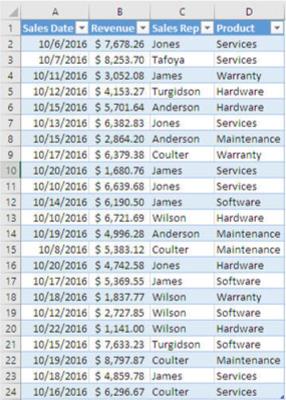Ποια μέθοδος πρόβλεψης χρησιμοποιείτε κάνει τη διαφορά, αλλά ανεξάρτητα από την επιλογή σας, στο Excel πρέπει να ρυθμίσετε τα βασικά δεδομένα σας με συγκεκριμένο τρόπο. Το Excel το προτιμά εάν τα δεδομένα σας έχουν τη μορφή πίνακα. Ακολουθεί μια γρήγορη επισκόπηση.
Χρήση πινάκων
Δεν υπάρχει τίποτα μυστήριο σε έναν πίνακα Excel. Ένας πίνακας μοιάζει πολύ με μια βάση δεδομένων. Το φύλλο εργασίας του Excel έχει στήλες και σειρές και αν τοποθετήσετε έναν πίνακα εκεί, πρέπει απλώς να διαχειριστείτε τρεις απαιτήσεις:
- Διατηρήστε διαφορετικές μεταβλητές σε διαφορετικές στήλες. Για παράδειγμα, μπορείτε να βάλετε ημερομηνίες πωλήσεων σε μια στήλη, ποσά πωλήσεων σε άλλη στήλη, ονόματα αντιπροσώπων πωλήσεων σε άλλη, σειρές προϊόντων σε μια άλλη.
- Διατηρήστε διαφορετικές εγγραφές σε διαφορετικές σειρές. Όταν πρόκειται για την καταγραφή πληροφοριών πωλήσεων, κρατήστε διαφορετικά αρχεία πωλήσεων σε διαφορετικές σειρές. Τοποθετήστε τις πληροφορίες σχετικά με μια πώληση που πραγματοποιήθηκε στις 15 Ιανουαρίου σε μία σειρά και τις πληροφορίες σχετικά με μια πώληση που πραγματοποιήθηκε στις 16 Ιανουαρίου σε μια διαφορετική σειρά.
- Βάλτε τα ονόματα των μεταβλητών στην πρώτη σειρά του πίνακα. Για παράδειγμα, μπορείτε να βάλετε "Ημερομηνία Πωλήσεων" στη στήλη Α, "Έσοδα" στη στήλη Β, "Εκπρόσωπος Πωλήσεων" στη στήλη Γ και "Προϊόν" στη στήλη Δ.
Το σχήμα δείχνει έναν τυπικό πίνακα του Excel.
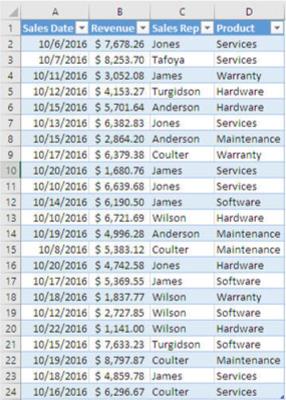
Δεν χρειάζεται να κρατάτε τα αρχεία με τη σειρά ημερομηνίας — μπορείτε να το χειριστείτε αργότερα.
Γιατί να ασχοληθείτε με τα τραπέζια; Επειδή πολλά εργαλεία του Excel, συμπεριλαμβανομένων αυτών που χρησιμοποιείτε για να κάνετε προβλέψεις, βασίζονται σε πίνακες. Τα γραφήματα — τα οποία σας βοηθούν να οπτικοποιήσετε τι συμβαίνει με τις πωλήσεις σας — βασίζονται σε πίνακες. Οι συγκεντρωτικοί πίνακες — οι οποίοι είναι ο πιο ισχυρός τρόπος που έχετε για τη σύνοψη των αποτελεσμάτων των πωλήσεών σας στο Excel — βασίζονται σε μεγάλο βαθμό στους πίνακες. Το πρόσθετο Data Analysis - ένας πολύ χρήσιμος τρόπος για να κάνετε προβλέψεις - βασίζεται επίσης σε πίνακες.
Για χρόνια, το Excel εξαρτιόταν από μια άτυπη διάταξη δεδομένων που ονομάζεται λίστα . Μια λίστα έμοιαζε πολύ με έναν πίνακα τώρα, με ονόματα πεδίων στην πρώτη του σειρά, ακολουθούμενα από εγγραφές. Αλλά μια λίστα δεν είχε ενσωματωμένες ιδιότητες όπως πλήθος εγγραφών ή φίλτρα ή συνολικές σειρές ή ακόμη και όνομα. Έπρεπε να λάβετε ειδικά μέτρα για να προσδιορίσετε τον αριθμό των γραμμών και στηλών που καταλάμβανε η λίστα.
Στο Excel 2007, η Microsoft πρόσθεσε πίνακες ως νέα δυνατότητα και οι πίνακες έχουν όλα εκείνα τα πράγματα που λείπουν από τις λίστες. Μια πτυχή των πινάκων είναι ιδιαίτερα χρήσιμη για την πρόβλεψη πωλήσεων. Καθώς περνά ο καιρός και λαμβάνετε περισσότερες πληροφορίες σχετικά με τα στοιχεία των πωλήσεων, θέλετε να προσθέσετε τα νέα δεδομένα στη γραμμή βάσης σας. Χρησιμοποιώντας λίστες, έπρεπε να ορίσετε τι ονομάζεται όνομα δυναμικής περιοχής για να χωρέσουν τα νέα δεδομένα.
Με τους πίνακες, το μόνο που χρειάζεται να κάνετε είναι να παρέχετε μια νέα εγγραφή, συνήθως σε μια νέα σειρά στο τέλος του πίνακα. Όταν το κάνετε αυτό, ο πίνακας επεκτείνεται αυτόματα για να καταγράψει τα νέα δεδομένα. Οτιδήποτε στο βιβλίο εργασίας - γραφήματα, τύποι, οτιδήποτε άλλο - ενημερώνεται επίσης αυτόματα για να αντικατοπτρίζει τις νέες πληροφορίες. Οι πίνακες είναι μια σημαντική βελτίωση σε σχέση με τις λίστες και αυτό το βιβλίο τους χρησιμοποιεί εκτενώς.
Παραγγελία των δεδομένων σας
Η "παραγγελία των δεδομένων σας" μπορεί να ακούγεται λίγο σαν "χρωματισμός μέσα στις γραμμές". Η συμφωνία είναι ότι πρέπει να πείτε στο Excel πόσο πούλησες το 1999 και μετά πόσο το 2000 και το 2001 κ.λπ. Εάν πρόκειται να το κάνετε αυτό, πρέπει να βάλετε τα δεδομένα σε χρονολογική σειρά.
Ο καλύτερος τρόπος για να βάλετε τα δεδομένα σας σε χρονολογική σειρά στο Excel είναι μέσω συγκεντρωτικών πινάκων. Ένας συγκεντρωτικός πίνακας λαμβάνει μεμονωμένες εγγραφές που βρίσκονται σε έναν πίνακα Excel (ή σε μια εξωτερική βάση δεδομένων) και συνδυάζει τις εγγραφές με τρόπους που εσείς ελέγχετε. Μπορεί να έχετε έναν πίνακα που δείχνει την αξία των πωλήσεων ενός έτους, συμπεριλαμβανομένου του ονόματος του αντιπροσώπου πωλήσεων, του προϊόντος που πωλήθηκε, της ημερομηνίας πώλησης και των εσόδων από τις πωλήσεις. Αν ναι, μπορείτε πολύ γρήγορα να δημιουργήσετε έναν συγκεντρωτικό πίνακα που συνοψίζει τα έσοδα από πωλήσεις ανά εκπρόσωπο πωλήσεων και ανά προϊόν ανά τρίμηνο. Χρησιμοποιώντας συγκεντρωτικούς πίνακες, μπορείτε να συνοψίσετε δεκάδες χιλιάδες εγγραφές, κυριολεκτικά μέσα σε δευτερόλεπτα. Εάν δεν έχετε χρησιμοποιήσει συγκεντρωτικούς πίνακες στο παρελθόν, αυτό το βιβλίο όχι μόνο εισάγει το θέμα αλλά σας κάνει επίσης να ονειρεύεστε για αυτά στη μέση της νύχτας.
Τρία ιδιαίτερα υπέροχα πράγματα για τους συγκεντρωτικούς πίνακες:
- Μπορούν να συγκεντρώσουν για εσάς όλα τα δεδομένα πωλήσεών σας — ή, εν προκειμένω, τα δεδομένα σας για τον ηλιακό άνεμο, αλλά αυτό αφορά την πρόβλεψη πωλήσεων. Εάν συλλέγετε πληροφορίες ανά πώληση και στη συνέχεια θέλετε να μάθετε πόσα πούλησαν οι επαναλήψεις σας μια δεδομένη ημέρα, μια δεδομένη εβδομάδα κ.λπ., ένας συγκεντρωτικός πίνακας είναι ο καλύτερος τρόπος για να το κάνετε.
- Μπορείτε να χρησιμοποιήσετε έναν συγκεντρωτικό πίνακα ως βάση για την επόμενη πρόβλεψή σας, η οποία σας εξοικονομεί χρόνο.
- Έχουν έναν μοναδικό τρόπο να σας βοηθήσουν να ομαδοποιήσετε τα ιστορικά σας δεδομένα — ανά ημέρα, ανά εβδομάδα, ανά μήνα, ανά τρίμηνο, ανά έτος, όπως εσείς ονομάζετε.